Как бесплатно избавиться от водяного знака Power Director [100% работает]
При выборе полнофункционального видеоредактора и производителя вы не ошибетесь, выбрав Power Director на своем устройстве. Ожидайте, что вы получите фантастический результат, когда будете использовать его для редактирования видео для презентаций, видеоблогов, учебных пособий, демонстраций и многого другого. Кроме того, вы должны знать, что он добавляет водяной знак на отредактированные видео, если вы в настоящее время используете бесплатную версию. Некоторые пользователи были разочарованы водяным знаком, примененным к видео, над которым они усердно работали. Вместо того, чтобы расстраиваться, почему бы вам не попробовать прочитать эту статью? Давай учить как бесплатно избавиться от водяного знака Power Director решить проблему раз и навсегда.

Часть 1. Как бесплатно избавиться от водяного знака Power Director с помощью лучших решений на рынке
Конвертер видео FVC Ultimate
В обновленной версии FVC Video Converter Ultimate есть средство для удаления водяных знаков с видео, которое можно использовать для сохранения видео в PowerDirector для ПК без водяных знаков. Этот инструмент стал полным инструментом, который может выполнять многоцелевую задачу одновременно и делать это профессионально с быстрой обработкой. Что нас поражает в этом инструменте, так это то, насколько он прост в использовании. Если вы используете это, вам не нужно становиться профессионалом, чтобы удалить водяной знак на вашем видео. Для пользователей, которые ищут лучшее средство для удаления водяных знаков, вы не ошибетесь, загрузив это программное обеспечение на свой рабочий стол бесплатно. Все еще не убеждены? Единственный способ убедить вас в том, что он обеспечивает максимальную производительность, — это скопировать учебник, который мы добавляем, чтобы вы могли следовать ему.
Шаг 1. Вы можете бесплатно загрузить это программное обеспечение на Windows или macOS, нажав кнопку загрузки ниже. После выбора версии, которую вы хотите загрузить, сразу же установите программное обеспечение, а затем откройте его.
Скачать бесплатноДля Windows 7 или новееБезопасная загрузка
Скачать бесплатноДля MacOS 10.7 или новееБезопасная загрузка
Шаг 2. Теперь, когда он работает в системе, перейдите к Ящик для инструментов, и искать Удаление водяных знаков с видео по совокупности признаков.
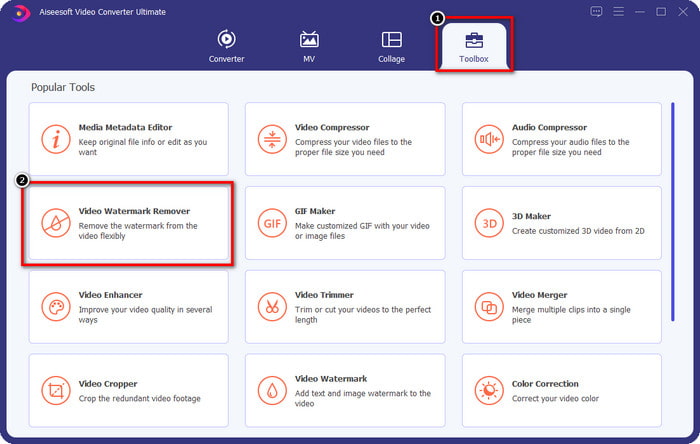
Шаг 3. После этого нажмите кнопку + значок, чтобы загрузить видеофайл, с которым у вас возникла проблема.
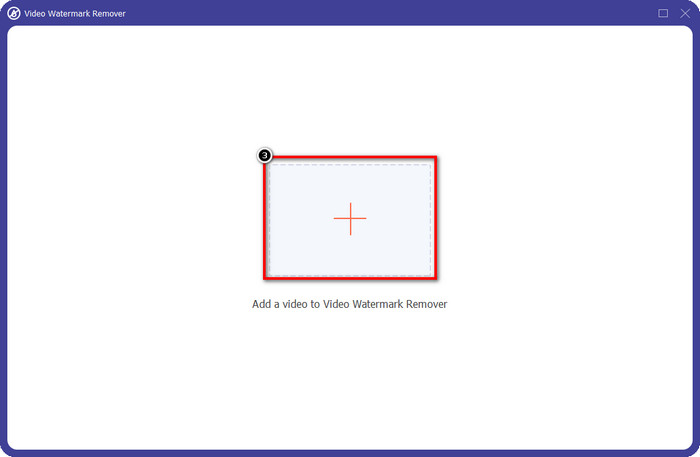
Шаг 4. Нажмите Добавить область удаления водяных знаков чтобы начать использовать инструмент этого программного обеспечения.
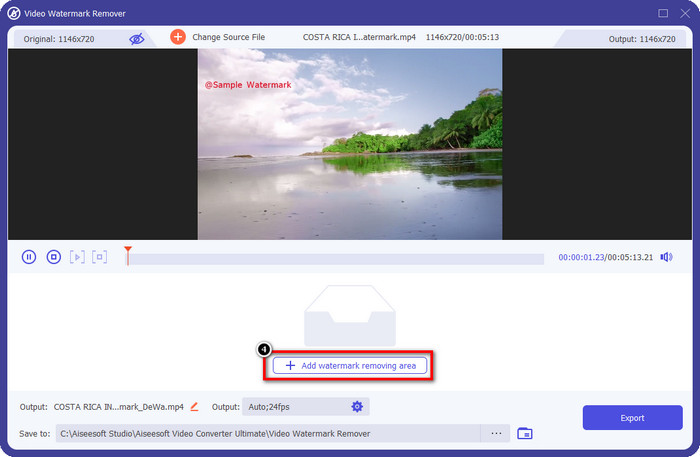
Шаг 5. С помощью мыши перетащите прямоугольную форму в область водяного знака, затем отпустите ее. Вы можете настроить прямоугольную форму, чтобы выделить водяной знак.
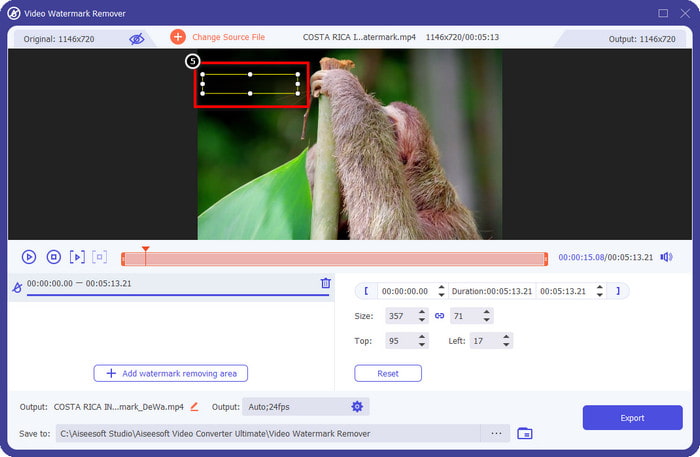
Шаг 6. Ударь Экспорт кнопку, чтобы начать процесс удаления водяного знака. Когда закончите, на вашем экране появится всплывающая папка; щелкните файл, чтобы посмотреть видео без водяного знака.
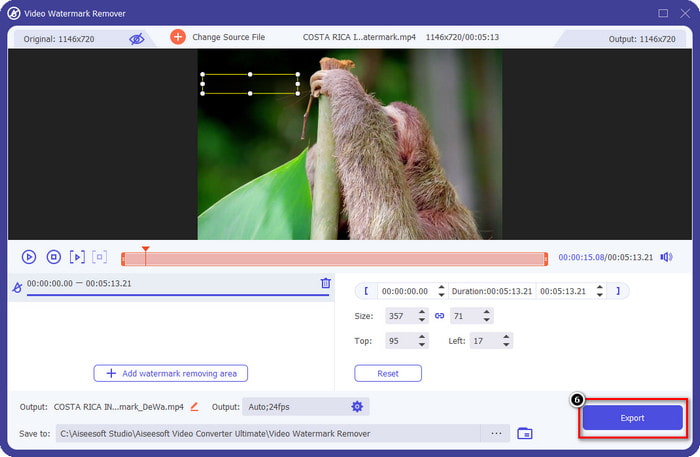
VLC Media Player
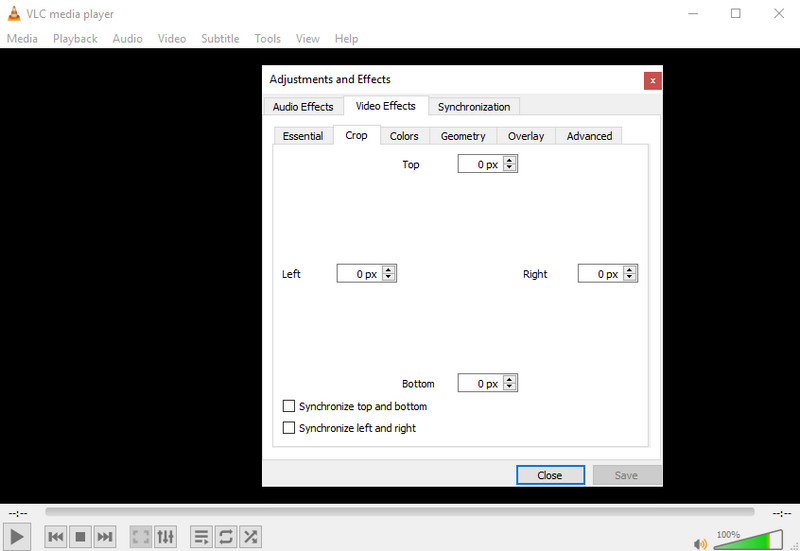
VLC Media Player не является специальным средством для удаления водяных знаков. Тем не менее, он может выполнить эту работу, обрезав водяной знак на видео, которое у вас есть. Этот инструмент является не только видеоплеером и обрезкой; Есть и другие возможности, которые может предложить вам этот популярный медиаплеер. Но никогда не ожидайте, что этот инструмент сможет выполнять профессиональное редактирование и прост в использовании, потому что это не так. При обрезке видео вам нужно будет добавить точное измерение, чтобы обрезать водяной знак на видео. Итак, предположим, вы знаете точные x и y видео. В этом случае вы можете узнать, как удалить отредактированный PowerDirector водяной знак с помощью этого медиаплеера.
Шаг 1. После загрузки программного обеспечения на VideoLAN.org откройте его. Нажмите СМИ, тогда Открыть файли найдите видеофайл, который вы редактируете в Power Director, на локальном диске, который будет отображаться на вашем экране.
Шаг 2. Видео начнет воспроизводиться, нажмите инструменты, тогда Эффекты и фильтр. Вы можете использовать клавиатуру, нажав Контрол + Е для Windows и Команда + Е для Mac.
Шаг 3. Идти к Видеоэффекты, кадрированиеи добавьте измерение к видео, чтобы обрезать водяной знак.
Шаг 4. Чтобы применить сделанную корректировку, нажмите Сохранить.
Kapwing
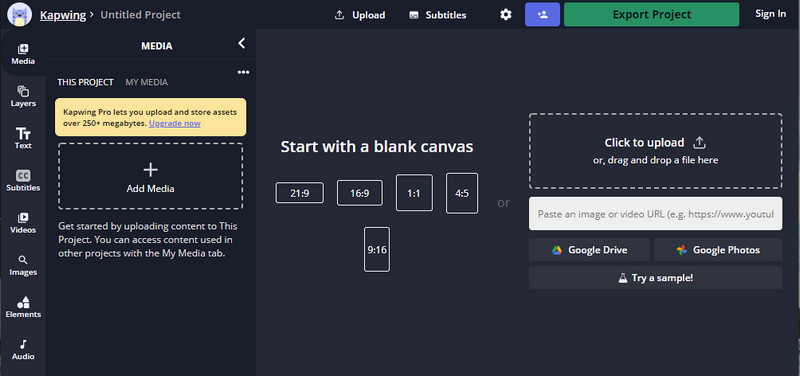
Нужен видеоредактор онлайн? Попробуйте использовать Kapwing. Это интуитивно понятный веб-инструмент, который можно использовать для редактирования видео так же, как в Power Director. Тем не менее, это не на номинальном уровне Power Director. Большая часть редактирования видео, которая может вам понадобиться, уже здесь, например, обрезка водяного знака. Хотя этот инструмент выполняет ту же работу, что и VLC, по удалению водяного знака, этот инструмент имеет панель предварительного просмотра, где вы можете просмотреть обрезанное видео перед экспортом. Итак, если вы хотите сохранить видео, вы редактируете его в Powerdirector без водяного знака для ПК; вы должны сначала обрезать их здесь.
Шаг 1. Откройте веб-инструмент, выполнив поиск в браузере, затем нажмите Добавить медиа чтобы загрузить видеофайл сюда. Будет процесс загрузки, поэтому вам нужно будет подождать, прежде чем вы сможете использовать загруженное видео.
Шаг 2. Нажмите Обрезать в левой части интерфейса, чтобы открыть функции обрезки.
Шаг 3. Отрегулируйте рамку и убедитесь, что водяной знак видео не включен в рамку.
По желанию: Если вы не хотите изменять размер видео вручную, ниже доступны доступные параметры, которые вы можете свободно использовать.
кадр и убедитесь, что водяной знак видео не включен в кадр». /]Шаг 4. Когда закончите, нажмите Готово Обрезка чтобы сохранить видео, которое вы обрезали с помощью Kapwing.
Связанный:
Как удалить водяной знак из видео, экспортированного Renderforest
Как удалить водяной знак Viva Video на видео
Часть 2. Часто задаваемые вопросы об удалении водяного знака Power Director
Безопасно ли скачивать Powerdirector без водяных знаков apk бесплатно для Android?
Да, вы можете посетить Play Store и найти его имя, чтобы загрузить приложение Power Director. Однако бесплатная пробная версия этого инструмента добавляет водяной знак. Предположим, вы пытаетесь скачать приложение на сторонних веб-сайтах, чтобы получить полную версию. В этом случае вы не должны этого делать, потому что в файле, загруженном на ваш Android, могут быть вредоносные вирусы. Чтобы удалить водяной знак в Powerdirector, необходимо приобрести лицензионный ключ.
Сколько стоит приложение Power Director на ПК?
Вы можете получить Power Director 365 за стартовую цену $ 4.08 каждый месяц, вы можете перейти к планам и подписке на официальном сайте. Вы также можете увидеть включенные функции, которые вы можете получить, воспользовавшись планом по вашему выбору.
Есть ли в Cyberlink PowerDirector водяной знак?
Да, он добавляет водяной знак при экспорте видео в бесплатную версию приложения, но этого можно избежать. Если вы покупаете программное обеспечение любого плана или подписки, вам не нужно беспокоиться о водяном знаке, потому что после экспорта водяной знак продукта не будет добавлен.
Вывод
Если вы хотите экспортировать видео, создайте их в PowerDirector для ПК без водяных знаков. Вы должны приобрести лицензионный ключ для этой программы. Но если вы не хотите тратить ни копейки, выберите инструменты, которые мы добавляем в эту статью, потому что эти инструменты могут эффективно удалить водяной знак на ваших отредактированных видео. Все еще не уверены в инструменте, который мы добавили в этой статье? Тогда было бы полезно, если бы вы сначала попробовали их, начиная с окончательного инструмента для удаления водяного знака Power Director.



 Конвертер видео Ultimate
Конвертер видео Ultimate Запись экрана
Запись экрана



